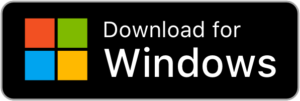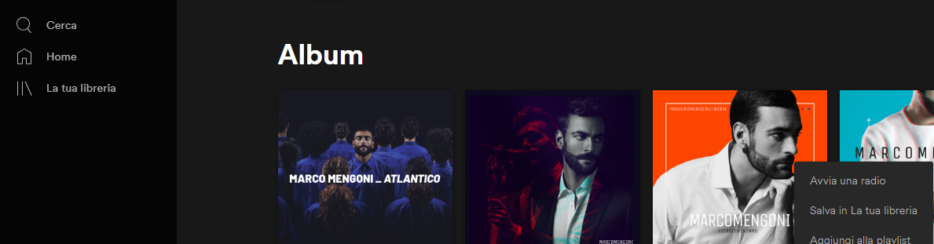
Spotify è uno dei più grandi servizi di streaming musicale al mondo che permette di ascoltare milioni di brani anche in mobilità. L’app è disponibile su iOS, Android, Mac e PC. Con Spotify è anche possibile scaricare musica per l’ascolto offline, ma questo servizio è disponibile per i clienti premium di Spotify (al costo di $9,99 al mese).
Molti utenti chiedono se c’è un modo o un software che consente di scaricare gratuitamente musica Spotify senza passare a premium. La risposta è sì. Tutto ciò che serve è un programma come:
Sommario
Abbiamo visto già questi due software all’opera nella guida su come scaricare mp3 da spotify o scaricare intere playlist da spotify. Qui di seguito vogliamo descrivere un tema molto simile e per la precisione come scaricare album musicale da Spotify. Infatti è probabile che tu voglia scaricare il nuovo album musicale del tuo artista preferita e su spotify questo album è disponibile per l’ascolto online. Tutto quello che devi fare per scaricare le canzoni di tale album sul tuo PC o Mac è seguire queste semplici indicazioni.
Come Scaricare Album Musicale da Spotify su PC e Mac
a) SpotyREC (per Windows)
Se vuoi scaricare un album musicale da Spotify mentre lo ascolti, allora SpotyREC è il software ideale! Si tratta di un programma progettato non solo per registrare musica da Spotify in alta qualità e in real-time, ma anche per “saltare” automaticamente gli annunci pubblicitari e per salvare tutte le tracce audio in formato MP3 ad alta qualità (fino a 320Kbps).
E’ totalmente in lingua italiana e il suo funzionamento è davvero banale. Ecco una breve guida su come va utilizzato.
Step 1. Per iniziare scarica il programma sul tuo PC Windows dal link seguente:
Dopo l’installazione del programma vedrai questa interfaccia iniziale:
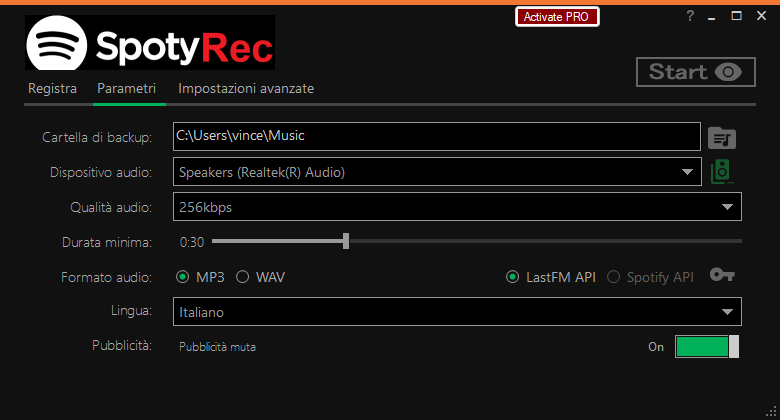
Step 2. Premi su START e riproduci l’album da scaricare
Dopo aver fatto clic su START si aprirà in automatico il software Spotify Desktop (se non ce l’hai dovrai scaricarlo da questa pagina). Poi su Spotify Desktop cerca e riproduci i brani dell’album che desideri. Una volta cliccato su Play, SpotyREC inizierà il processo di registrazione

Step 3. Salvataggio brani dell’album
Al termine della riproduzione audio, tutti i brani dell’album si troveranno salvati nella cartella di uscita. Fai click sull’icona in basso a destra del programma per accedere a tale cartella e visionare tutti gli MP3 ottenuti dalla registrazione.
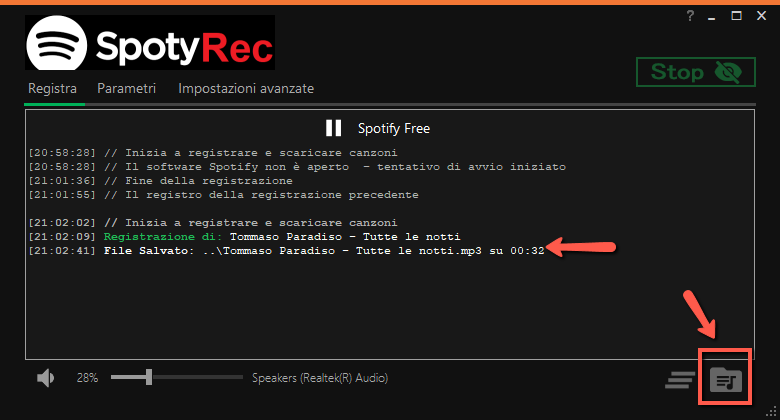
NB: La versione gratuita di SpotyREC consente di scaricare fino a 10 canzoni. Oltre tale limite appare un avviso che ti invita ad acquistare la versione PRO (al costo di soli 19€).Una volta fatto l’upgrade alla versione PRO potrai scaricare tutte le canzoni che desideri, SENZA LIMITI di ogni tipo.
b) Allavsoft Downloader (per Windows e Mac)
Allavsoft Downloader è un programma appositamente creato per scaricare musica da Spotify, sia canzoni singole che playlist e anche album interi. Ecco i passaggi da seguire.
Innanzitutto scarica il programma sul tuo PC Windows o Mac dai pulsanti seguenti:
Dopo l’installazione vedrai:
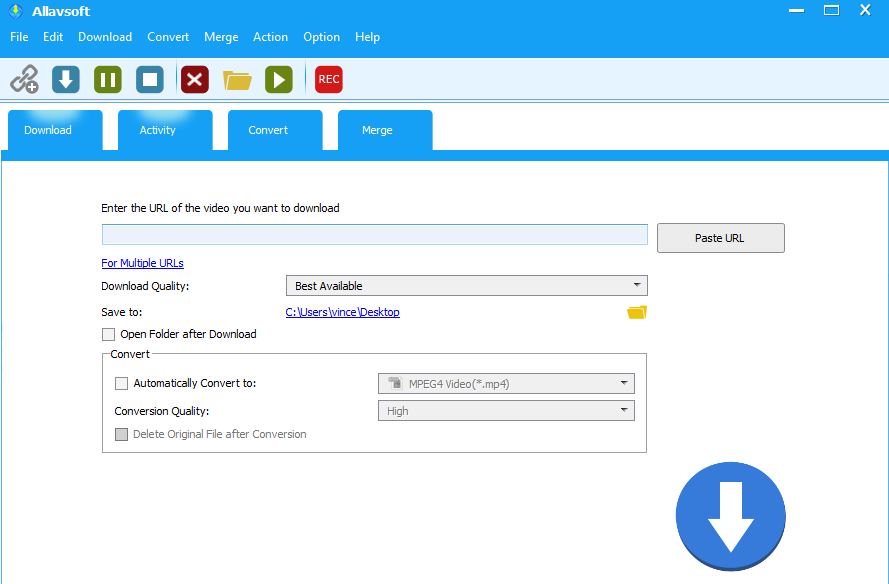
Ecco i 3 passaggi che dovrai fare per iniziare subito a Scaricare Album Musicali da Spotify
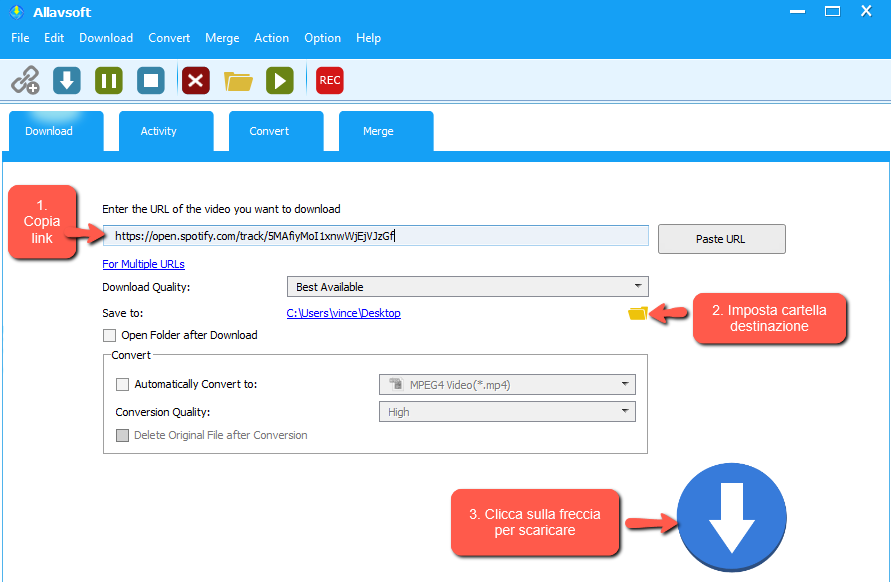
In alto dovrai copiare e incollare il link dell’album da scaricare. Quindi accedi a open.spotify.com e cerca l’album in questione:
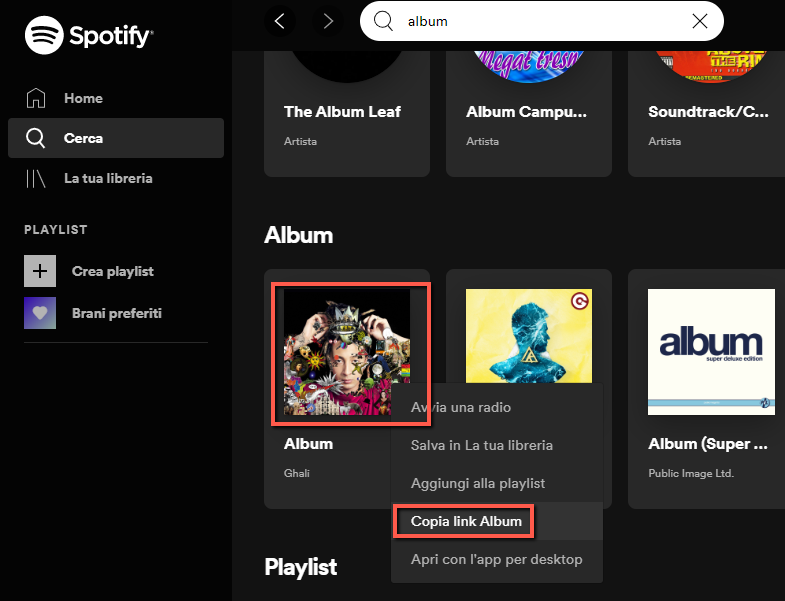
Copia il link dell’album facendo click col tasto destro del mouse e poi incollalo nel programma Allavasoft. Clicca sul pulsante del download e il software inizierà il processo di download di tutti i brani. Prima dovrai cliccare su ALL per poter scaricare tutti i brani di quell’album.
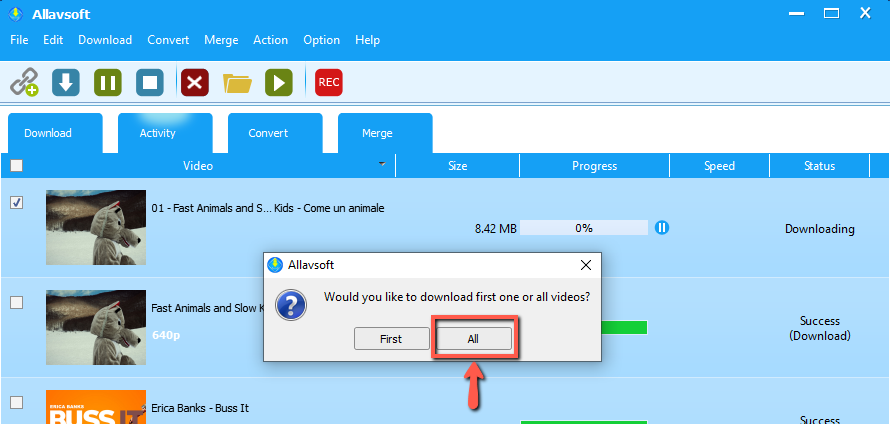
Infine clicca su DOWNLOAD per avviare il download dei brani. Al termine clicca sull’icona della cartella per trovare tutti i file MP3 appena scaricati!
c) iMusic (per Windows & Mac)
iMusic è uno strumento professionale per scaricare qualsiasi canzone, album e playlist da Spotify in formato mp3 utilizzando un semplice account gratuito o premium. Tutto quello che devi fare è copiare nel programma il link dei brani, degli album o delle playlist e fare clic su “Download”. iMusic procederà a fare il download dei brani musicali a 320 kbps mantenendo tutti i tag ID3, come nome del brano, durata, artista, album, genere e immagine di copertina.
Innanzitutto scarica e installa iMusic sul tuo PC Windows o macOS.
La versione di prova gratuita ti permetterà di scaricare un numero limitato di canzoni da spotify. Ecco la schermata principale di iMusic:

Adesso accedi a SPOTIFY online (dal link https://open.spotify.com) oppure apri il software di Spotify sul tuo computer.
Una volta acceduto al tuo account Spotify cerca l’ album musicale che vuoi scaricare. Una volta trovato l’album (nel nostro caso abbiamo scelto un album di Marco Mengoni) fai click col tasto destro del mouse sulla copertina e poi clicca sull’opzione “Copia Link Album” come evidenziato nella figura seguente:

Ora apri la scheda DOWNLOAD di iMusic e nel box al centro del programma copia e incolla la URL dell’album:

Clicca su DOWNLOAD (pulsante verde a destra del box) e si aprirà una finestra con tutti i brani dell’album che potrai scaricare sul tuo computer:

In basso alla finestra contenente l’elenco dei brani dell’album seleziona il formato (MP3) e poi clicca su DOWNLOAD per procedere. Cliccando sull’icona in alto a destra con l’immagine di una freccia verso il basso potrai vedere le canzoni che vengono man mano scaricate:

Tutte le canzoni scaricate andranno poi a finire nella sezione LIBRERIA del programma:
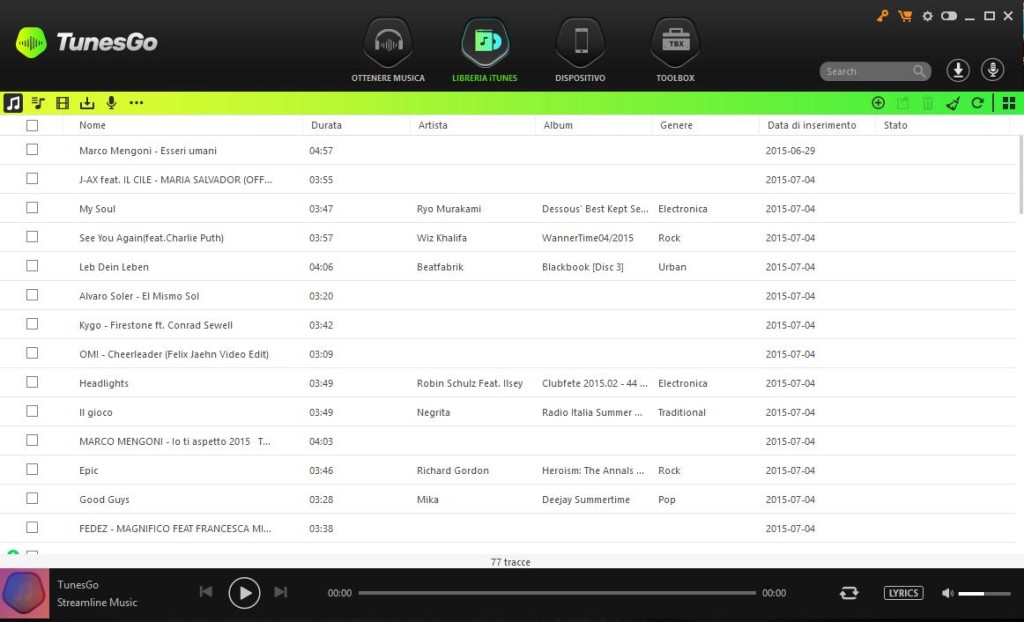
Da questa “libreria” potrai gestire le canzoni dell’album come meglio desideri. Potrai ad esempio riprodurle grazie al player integrato oppure potrai procedere alla copia di tali canzoni sul tuo dispositivo (iPhone o Android). Potrai anche cambiare la modalità di visualizzazione dei brani musicali, passando alla visualizzazione delle copertine dell’album per una ricerca più veloce.

GloboSoft è una software house italiana che progetta e sviluppa software per la gestione dei file multimediali, dispositivi mobili e per la comunicazione digitale su diverse piattaforme.
Da oltre 10 anni il team di GloboSoft aggiorna il blog Softstore.it focalizzandosi sulla recensione dei migliori software per PC e Mac in ambito video, audio, phone manager e recupero dati.